“视频制作者”通过组合照相机镜头和使用镜头切换创建更像电影的动画。在 Video Producer 中,将镜头和转场拖放至时间轴中,并编辑它们的控制柄从而创建合成视频用以输出。预览渲染结果和定义输出将帮助用户快速制作出引人注目的动画。
通过转场创建组合视频输出:
- 在功能区上,单击“渲染”选项卡
 “动画制作”面板
“动画制作”面板  “视频制作器”
“视频制作器”  。软件将缓存所有在 Studio 中保存的照相机的快照。进度指示器将在缓存每个照相机镜头时显示。将显示“视频制作者”窗口。每个作品将发生一次该过程,除非在作品编辑活动之间添加或修改照相机。
。软件将缓存所有在 Studio 中保存的照相机的快照。进度指示器将在缓存每个照相机镜头时显示。将显示“视频制作者”窗口。每个作品将发生一次该过程,除非在作品编辑活动之间添加或修改照相机。 - 左侧是“镜头”和“过渡”选项卡式浏览器。在“镜头”浏览器中,在动画镜头节点上单击鼠标右键,然后单击“添加到时间轴”。照相机镜头将添加到时间轴中,并且理论上来说,将端对端放置(镜头之间无间隙)。 提示: 可以将照相机镜头或转场从浏览器拖放之时间轴中。在拖放操作期间,将显示淡显的预览。
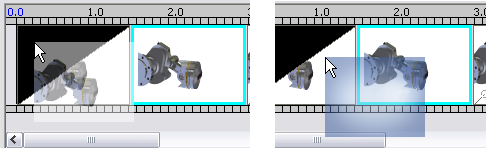
在镜头和转场的拖放操作期间,“视频制作者”时间轴。
- 以与镜头相同的方法添加镜头切换。拖动时,转场的淡显预览将显示在光标下方(请参见位于右侧的上一个图像)。使用过度或淡入、淡出、渐变等等。有四种不同的转场效果:“淡显”、“渐变擦拭”、“向左滑动”和“向右滑动”。 注意: 整个转场时间将贯穿连续镜头。因此,计划进行转场时,建议您定义并使用较长的影片片断,从而使转场不会交迭镜头的任何重要可视部分。
- 通过在时间轴中选择镜头或转场或者通过使用任意一侧的控制柄以调整镜头尺寸来编辑镜头或转场。该过程将修改所选镜头或转场的持续时间。相邻的影片不会受到影响。还可以单击鼠标右键并通过对话框编辑。
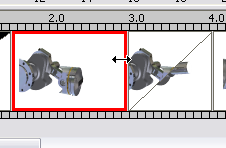
- 若要同时修改相邻时间轴对象的持续时间,请选择其中一个对象并亮显另一个。将光标定位在两个时间轴对象之间的边界上,然后单击并拖动以修改这两个对象的持续时间。
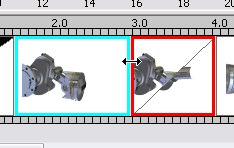
- 在转至预览渲染之前,请通过在动画设置中设置长度来确保 “视频制作者” 动画的长度。
- 准备就绪后,使用“视频制作者”窗口中的命令来预览渲染动画。切记,视频制作会增加渲染时间,以便使镜头和转场适当混合以达到指定的效果。
- 完成预览渲染后,进行查看,然后做出所需更改并重复该过程。
- 准备就绪后,使用全保真渲染最终动画。
注: 激活时,将渲染作品而不是动画。若要仅渲染动画,请取消激活任何激活的作品。